Postman adalah alat yang sangat berharga bagi pengembang, memungkinkan mereka untuk menguji dan men-debug API secara efisien. Namun, data yang di-cache terkadang dapat menyebabkan respons yang kedaluwarsa, menghambat proses pengembangan.
Untuk mempelajari lebih lanjut tentang apa yang ditawarkan Apidog, pastikan untuk mengklik tombol di bawah ini.

Artikel ini memberikan panduan komprehensif tentang membersihkan cache di dalam Postman, memastikan Anda secara konsisten bekerja dengan informasi API terbaru. Kita akan menjelajahi dua metode: memanfaatkan fungsi pembersihan cache bawaan dan memanfaatkan Developer Tools Postman untuk pendekatan yang lebih terperinci.
Apa Arti Membersihkan Cache?
Membersihkan cache dalam konteks API mengacu pada proses menghapus data sementara yang disimpan oleh aplikasi. Hal ini dilakukan untuk memungkinkan aplikasi mengambil data lebih cepat pada permintaan berikutnya, menghilangkan kebutuhan untuk menghubungi server lagi. Dengan demikian, ini bermanfaat bagi pengembang yang perlu mengulangi tugas-tugas tertentu.
Mengapa Anda Harus Membersihkan Cache?
Ada beberapa alasan mengapa pengembang mungkin perlu membersihkan cache di Postman
Alasan 1 - Memastikan Data Terbaru
Meskipun caching sangat bagus untuk mempercepat proses berulang, Postman mungkin tidak menyinkronkan data lokalnya ketika data server diperbarui, yang menyebabkan informasi kedaluwarsa.
Ini dapat menyebabkan fase pengujian yang tidak akurat selama pengembangan, karena API tidak lagi berperilaku seperti yang Anda harapkan.
Alasan 2 - Debugging dan Pemecahan Masalah
Mirip dengan alasan sebelumnya, data lama yang belum diperbarui dapat menyebabkan API berperilaku berbeda dari yang diharapkan. Dengan membersihkan cache, Anda dapat menghilangkan potensi sumber bug, dan oleh karena itu menentukan masalah lebih cepat dan lebih akurat.
Metode Membersihkan Cache 1 - Menggunakan Fungsi Pembersihan Cache Bawaan
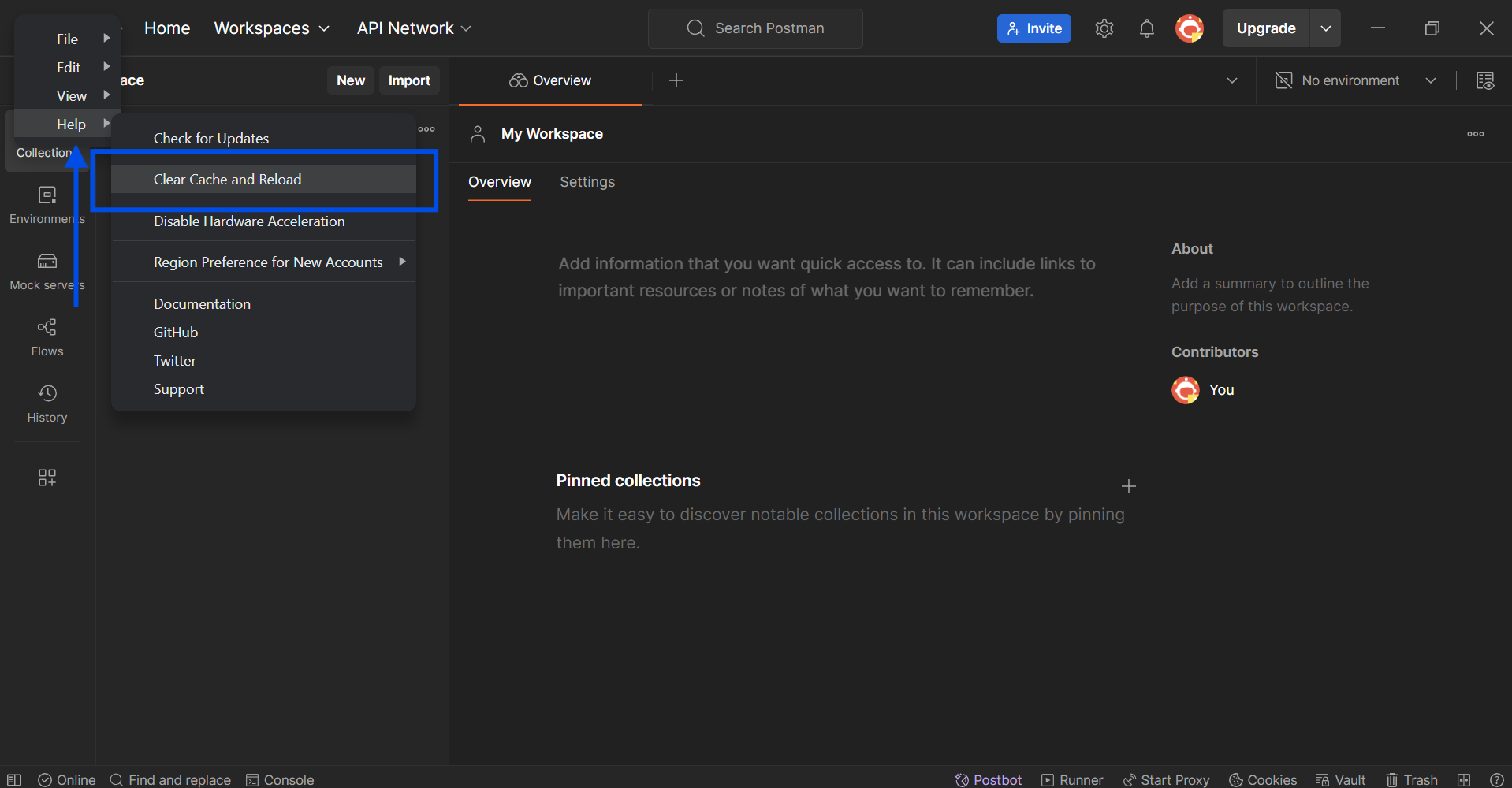
Cara pertama untuk membersihkan cache adalah dengan mengakses menu Help Postman, yang terletak di sudut kiri atas jendela aplikasi Postman. Klik ikon tiga garis yang terletak di sudut kiri atas untuk mengakses menu tarik-turun.
Selanjutnya, klik tombol Clear Cache and Reload untuk menjalankan pembersihan cache. Perhatikan bahwa membersihkan cache akan menyebabkan Postman dimulai ulang, jadi pastikan bahwa setiap pengembangan sebelum pembersihan cache telah disimpan.
Metode Membersihkan Cache 2 - Menggunakan Developer Tools untuk Pembersihan Cache Terperinci
Pengembang dapat mengakses Developer Tools Postman untuk menjalankan pembersihan cache yang lebih tepat.
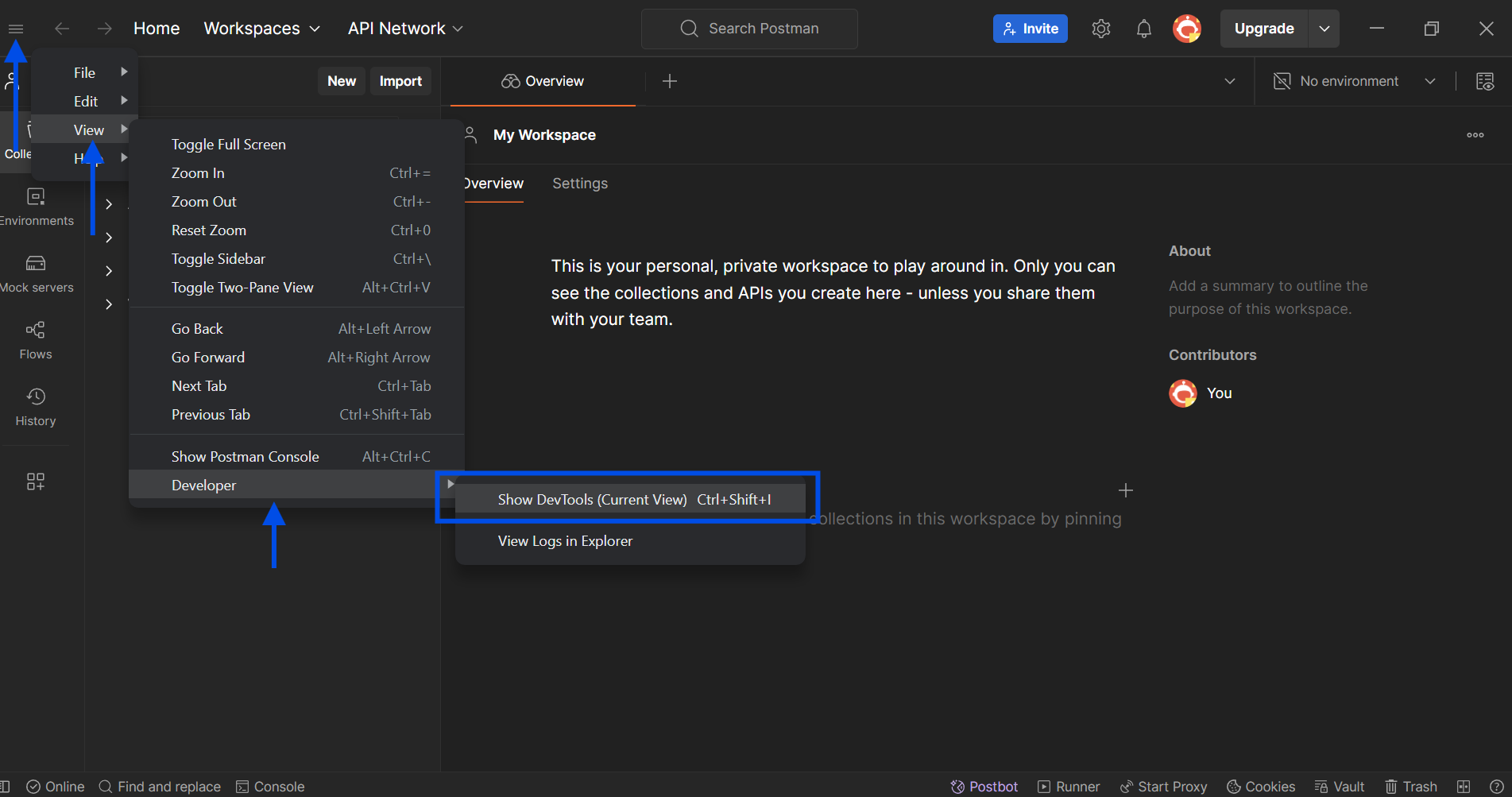
Di bawah ikon tiga garis yang sama yang terletak di sudut kiri atas aplikasi desktop Postman, klik View, diikuti oleh Developer, dan terakhir, Show DevTools (Current View).
Jika Anda lebih suka menggunakan pintasan, Anda dapat menekan ketiga tombol ini secara bersamaan: Ctrl + Shift + I.
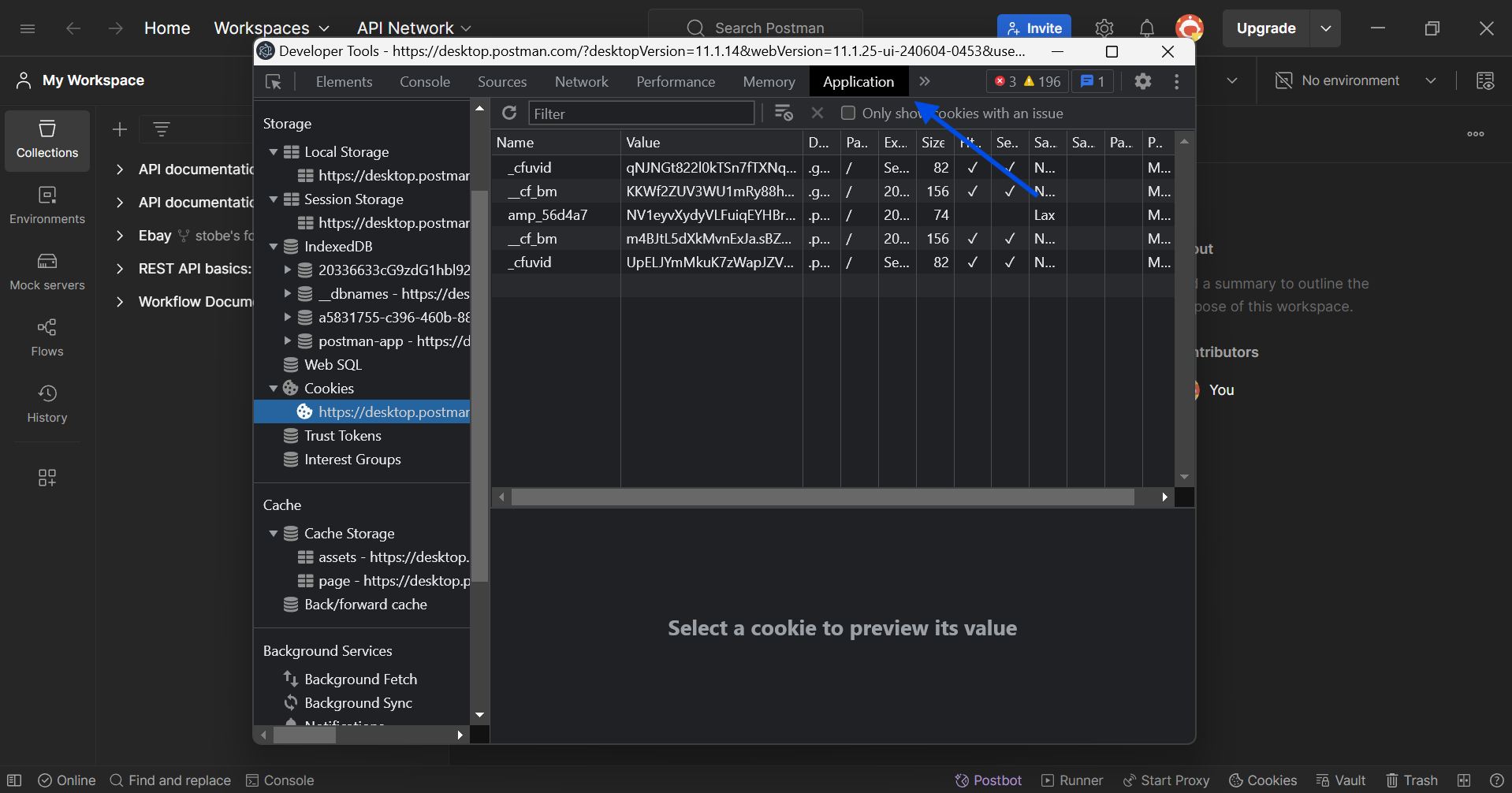
Setelah Anda berhasil membuka DevTools, temukan bagian Application, dan gulir ke bawah ke Storage dan Cache. Pastikan untuk melakukan modifikasi yang diperlukan untuk memastikan bahwa cache Anda tidak lagi menyebabkan masalah.
Apidog - Sederhanakan Pengembangan API
Apidog adalah alternatif Postman yang menyediakan platform bagi pengembang untuk membangun, menguji, membuat mock, dan mendokumentasikan API dalam satu aplikasi.
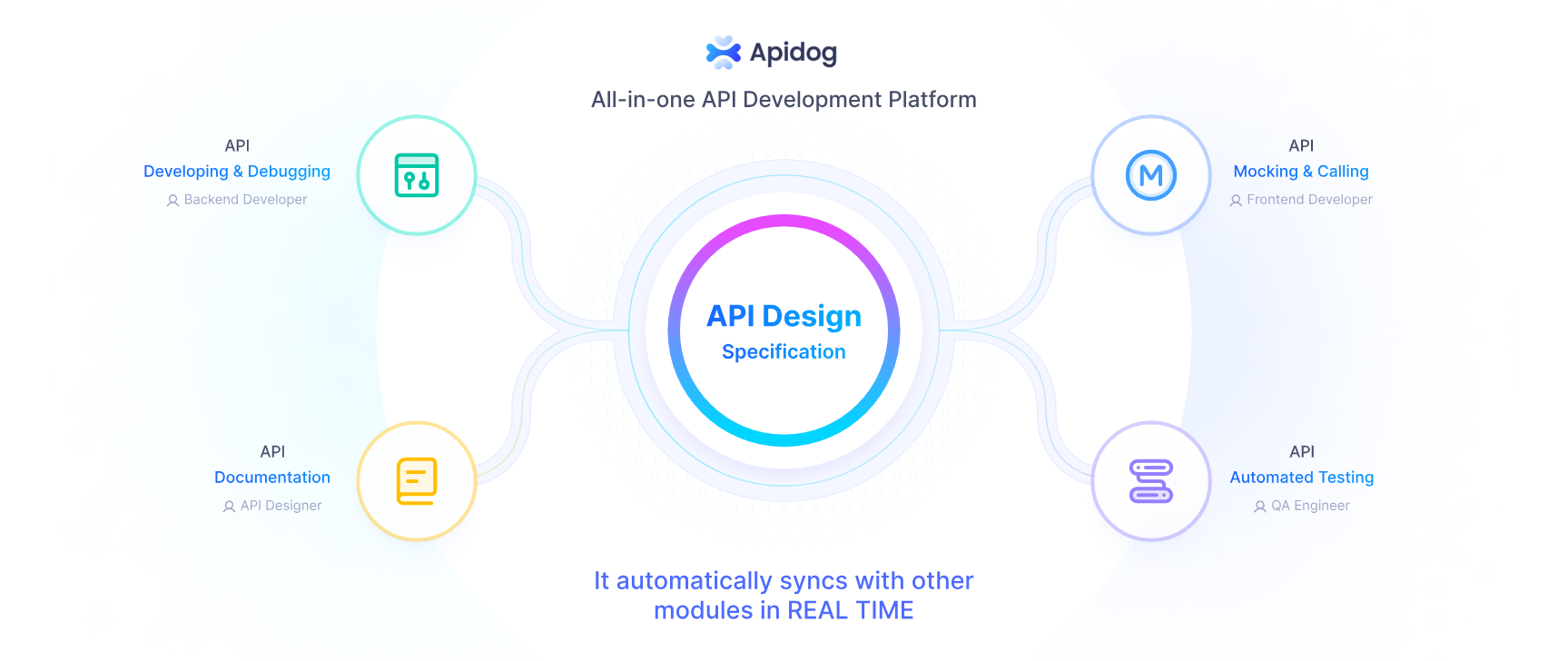
Menetapkan Tipe Variabel Di Apidog
Di Apidog, Anda dapat menggunakan skrip pra-prosesor untuk menentukan tipe variabel.
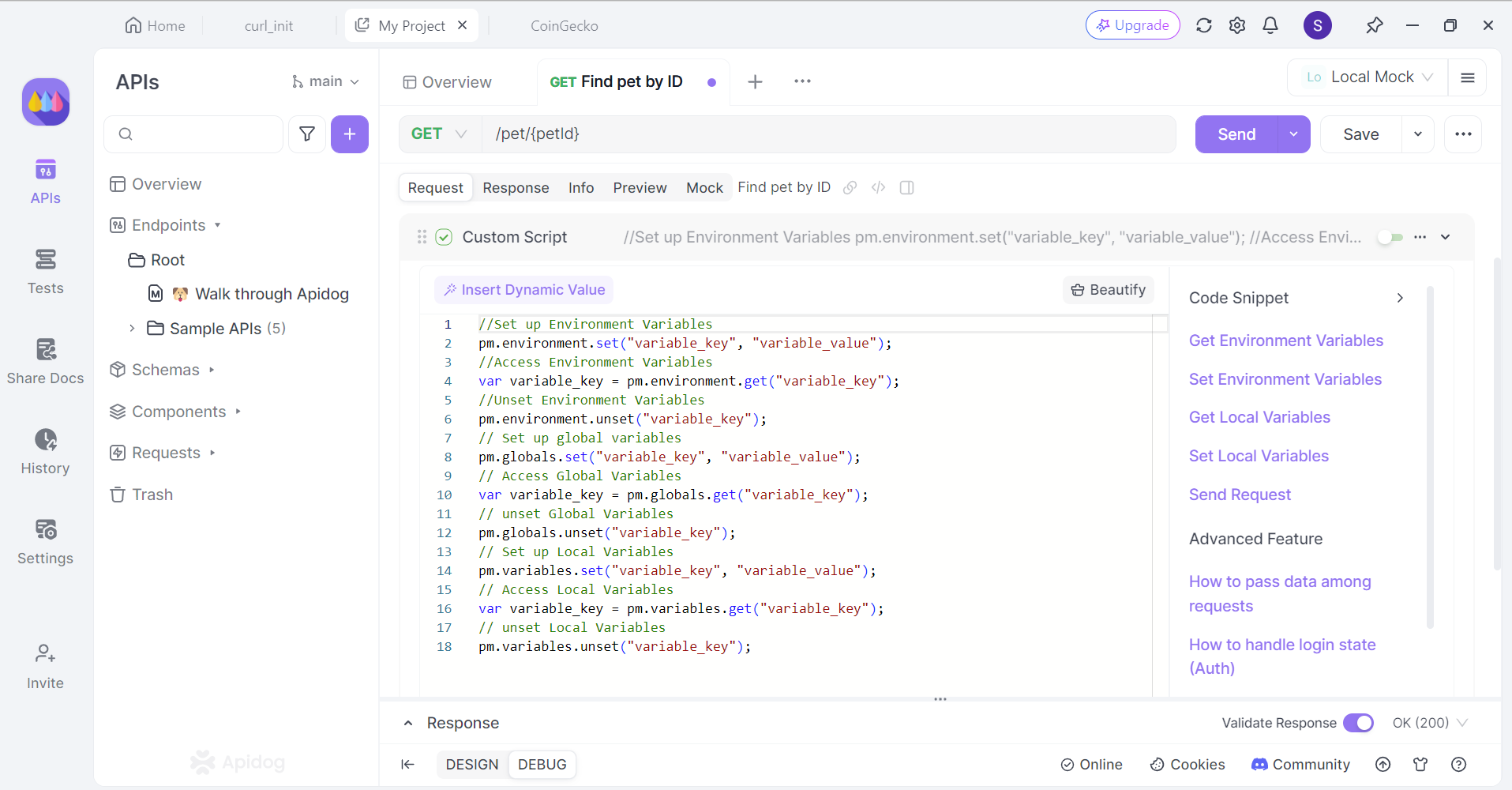
Apidog mendukung tiga tipe variabel, yaitu:
- Variabel Lingkungan: Variabel lingkungan adalah variabel yang berubah ketika lingkungan berubah. Variabel lingkungan dikelola di bagian manajemen lingkungan. Lihat dokumentasi manajemen lingkungan di sini.
- Variabel Global: Variabel global mirip dengan variabel lingkungan. Satu-satunya perbedaan adalah bahwa variabel global tidak berubah ketika lingkungan berubah.
- Variabel Lokal: Hanya valid selama satu kali menjalankan API, debug kasus pengujian, atau debug koleksi pengujian. Mereka akan dibuang setelahnya.
Uji API Secara Individual Dengan Apidog
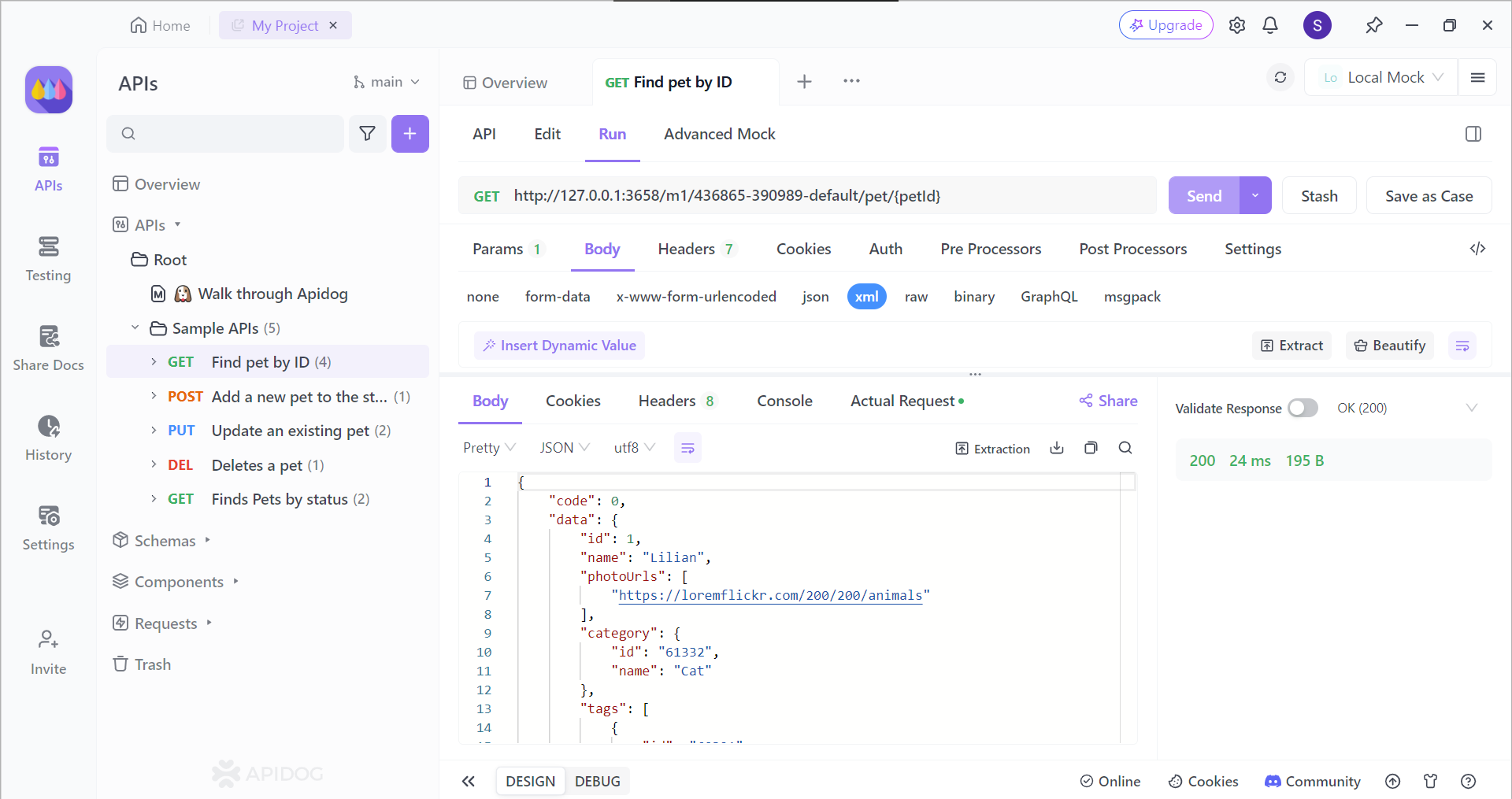
Dengan Apiog, Anda dapat melihat respons API dengan tampilan sederhana. Selama Anda memiliki endpoint API Anda, Anda dapat dengan mudah melihat respons API, dan melanjutkan dengan modifikasi yang diperlukan untuk menyempurnakan API Anda.
Menggunakan Skenario Pengujian dengan Apidog
Jika Anda perlu menguji beberapa API, Anda dapat menggunakan fitur skenario pengujian multi-langkah Apidog untuk memberikan simulasi kehidupan nyata.
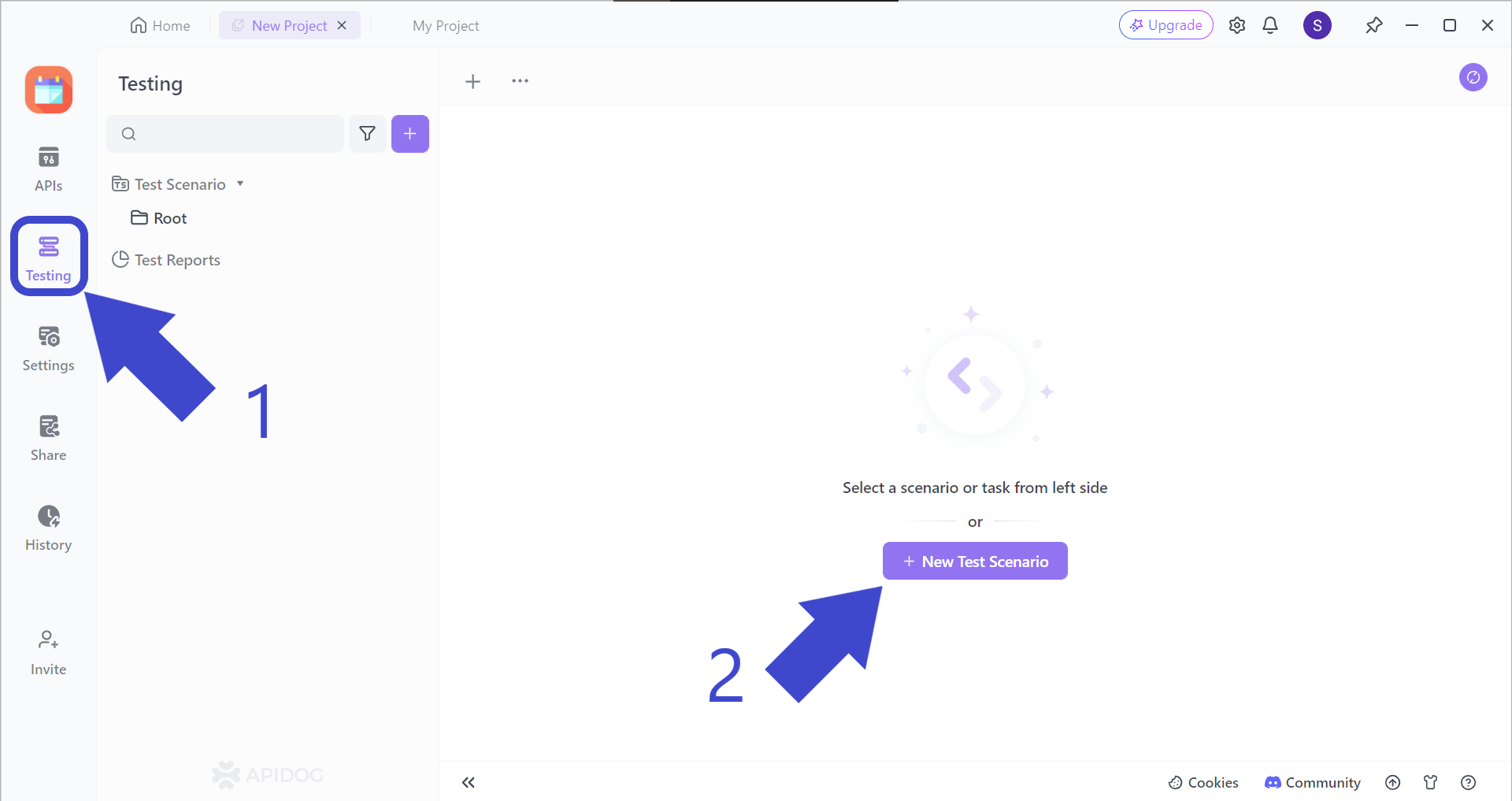
Untuk mendemonstrasikan skenario pengujian, kita akan menggunakan NumberConversion SOAP API sebagai contoh. Pertama, temukan tombol Testing yang ditunjukkan oleh Panah 1 pada gambar di atas. Anda kemudian akan melihat New Test Scenario, yang ditunjukkan oleh Panah 2.
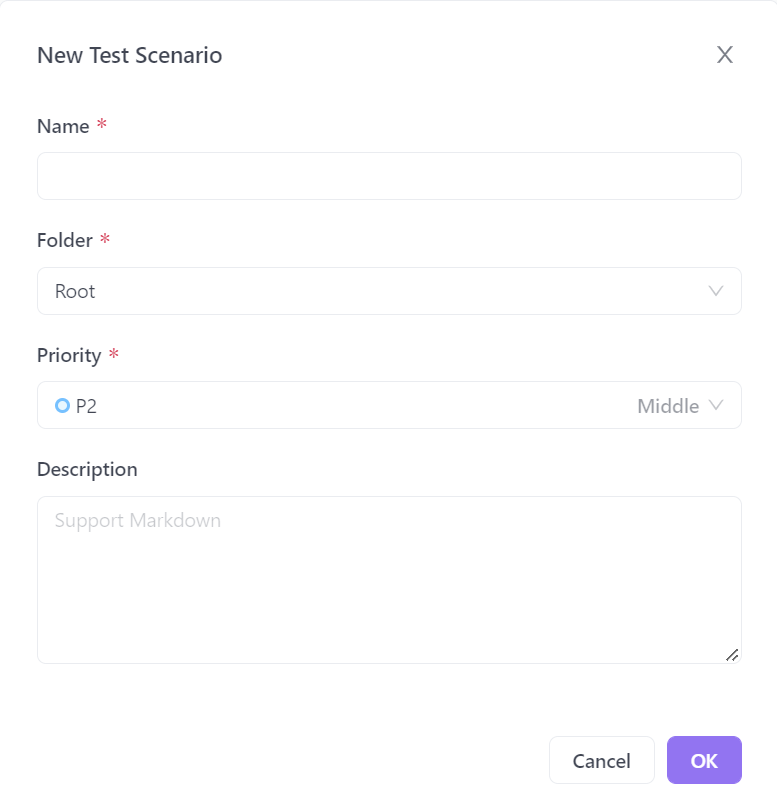
Anda kemudian akan diminta oleh jendela pop-up ini untuk memasukkan beberapa detail tentang skenario pengujian baru Anda. Setelah Anda mengisinya, Anda dapat menekan tombol OK di sudut kanan bawah, atau cukup "Enter" pada keyboard Anda.
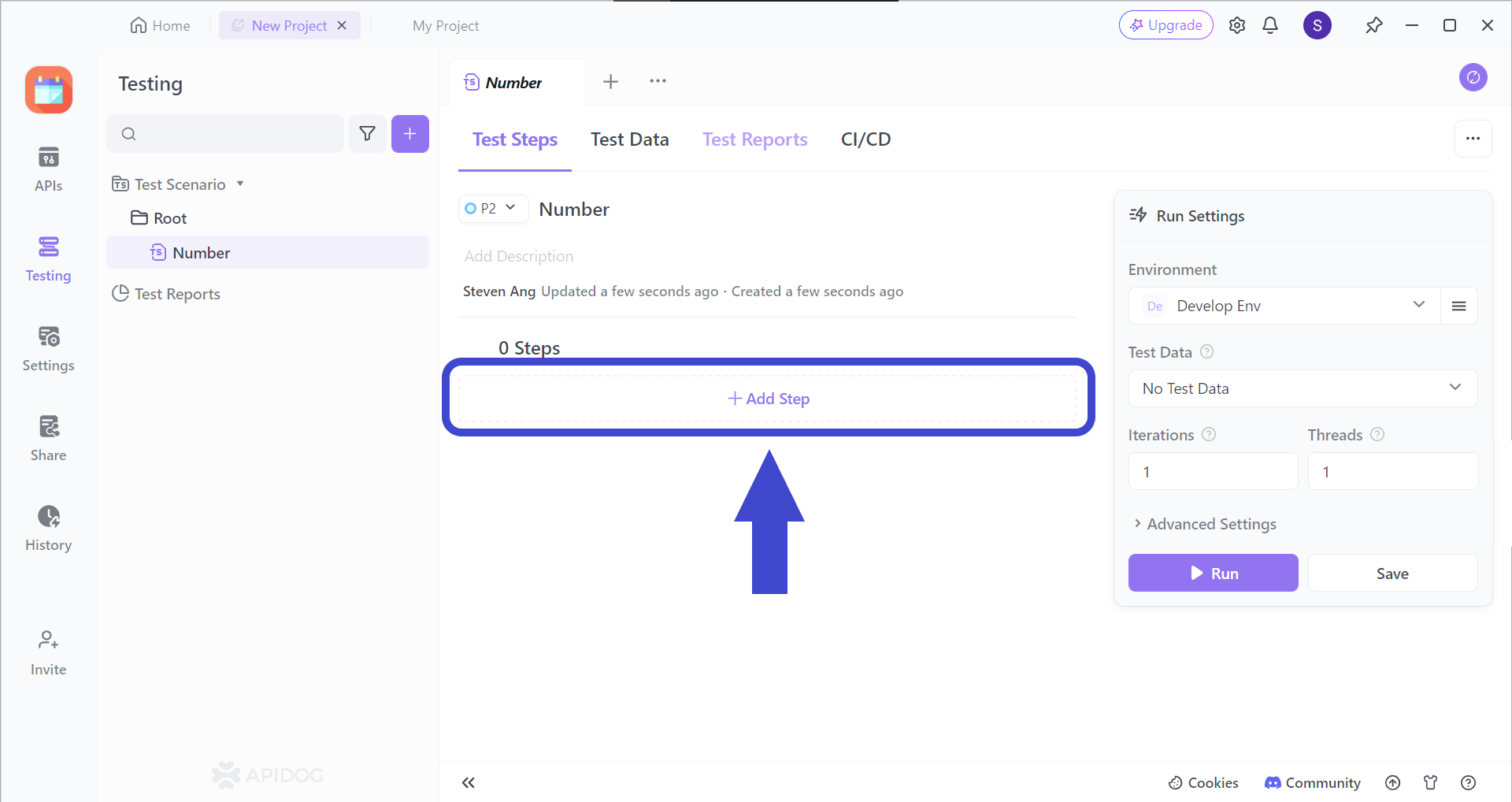
Tambahkan langkah (atau lebih banyak langkah) ke skenario pengujian Anda dengan mengklik bagian Add Step. Anda seharusnya dapat melihat gambar di bawah ini.
Pilih "Import from API" dari menu tarik-turun.
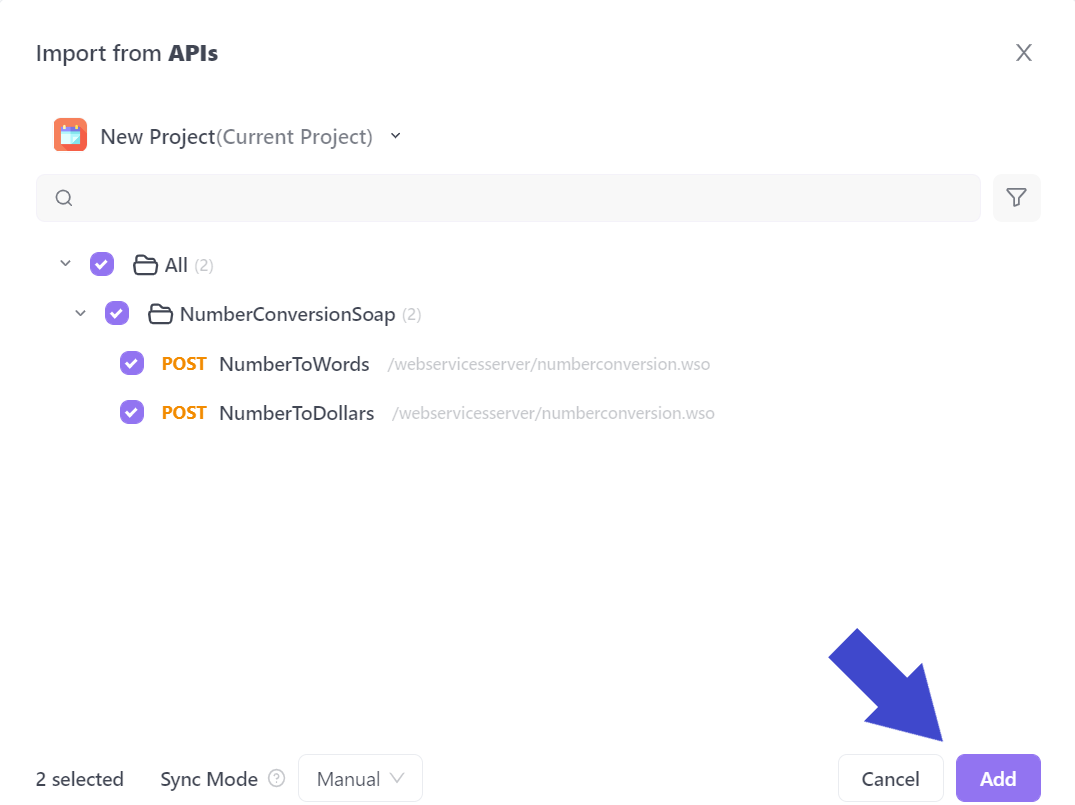
Pilih semua API yang ingin Anda sertakan dalam skenario pengujian Anda. Dalam contoh di atas, API yang disebut NumberConversionSOAP telah disertakan.
Perhatikan bahwa dalam kasus API pertukaran wajah, Anda mungkin memiliki lebih banyak permintaan API, oleh karena itu Anda mungkin harus memilih sendiri setiap permintaan API yang ingin Anda sertakan dalam skenario pengujian.
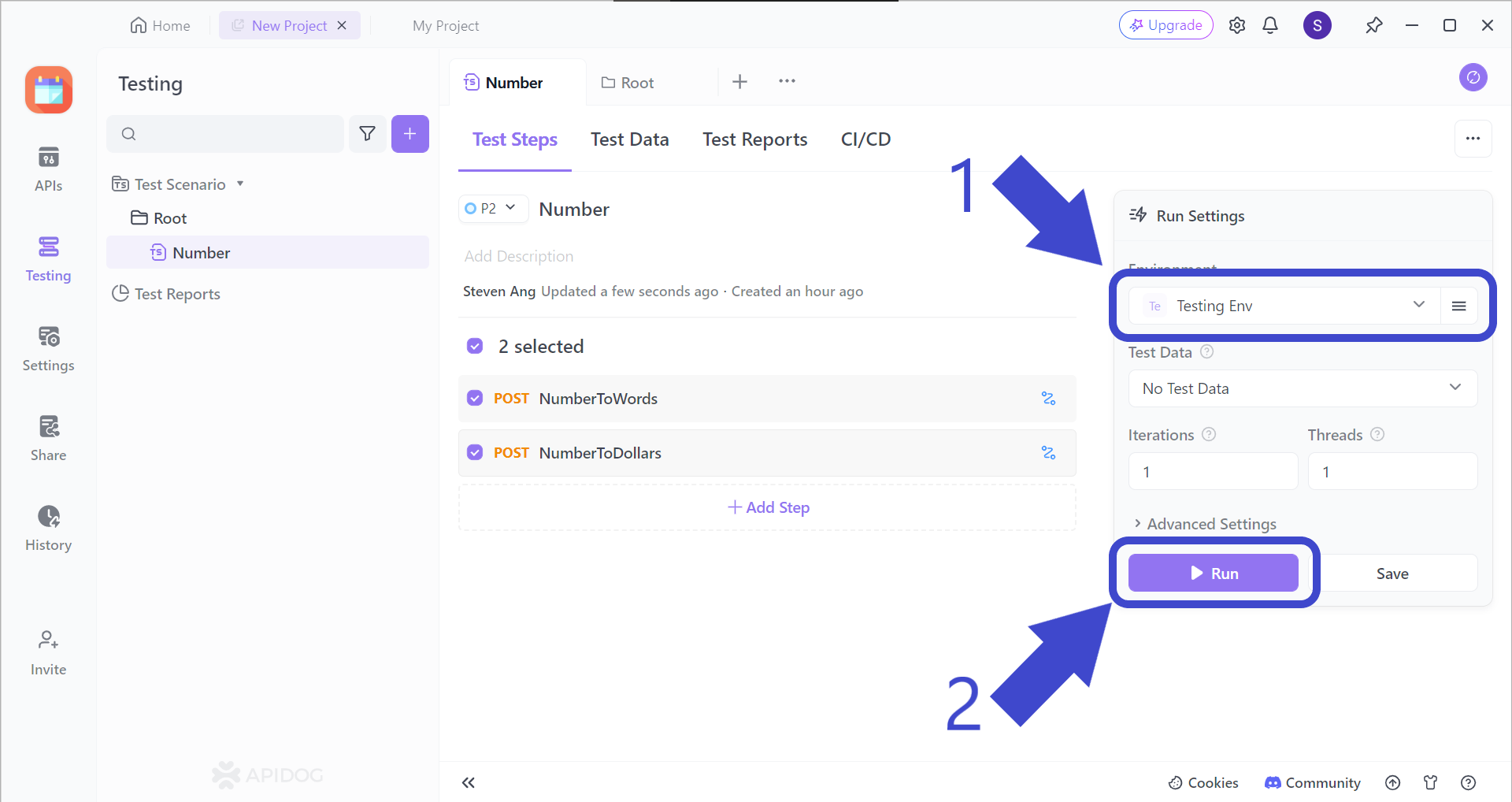
Sebelum menekan tombol Run untuk memulai skenario pengujian Anda, pastikan untuk mengubah lingkungan skenario pengujian, yang seharusnya Testing Env, seperti yang ditunjukkan oleh Panah 1.
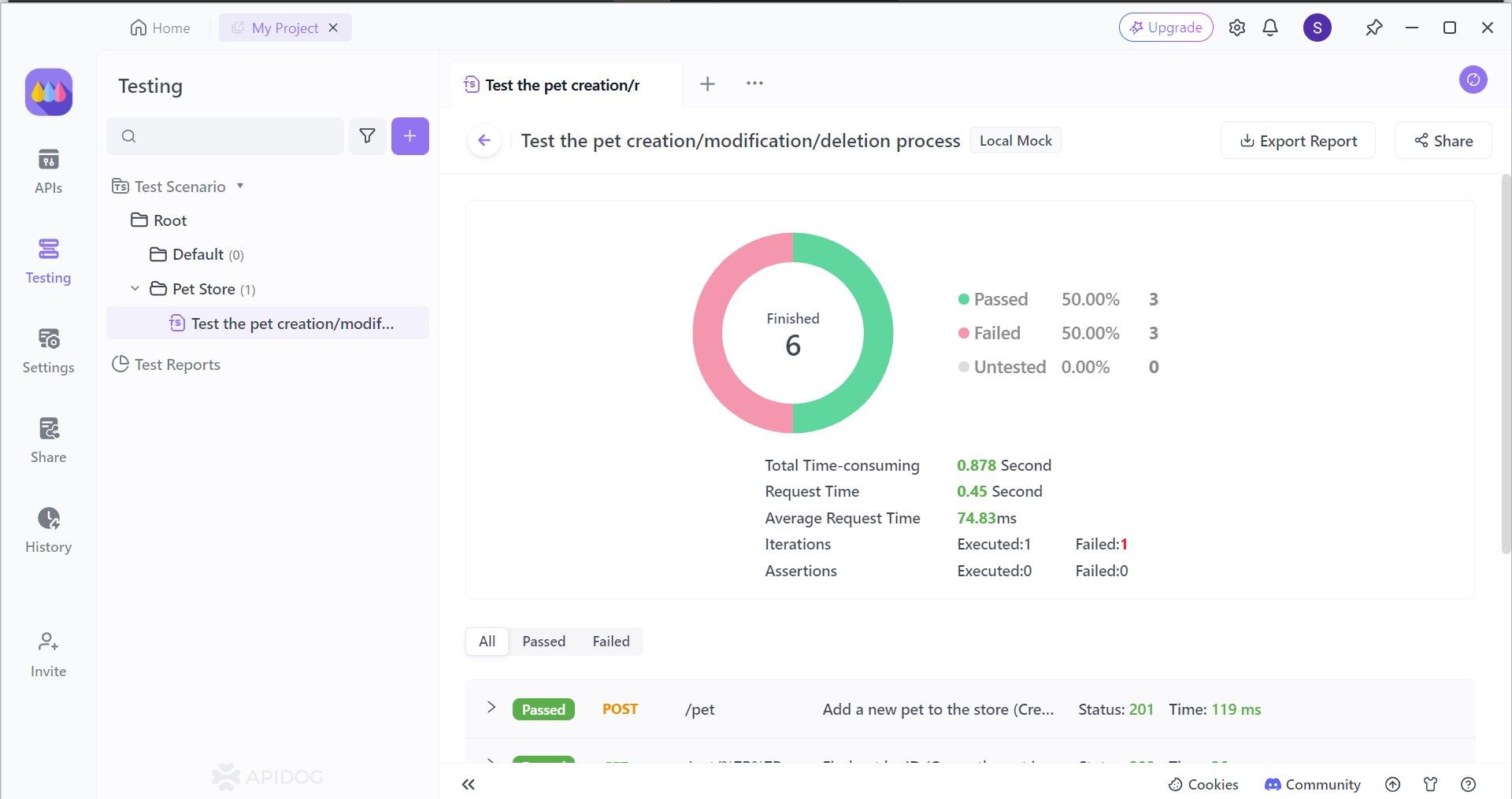
Terakhir, Anda juga dapat melihat API mana yang berhasil diimplementasikan dari hasil yang diberikan oleh Apidog. Anda juga dapat melihat detail seperti waktu permintaan rata-rata dan total waktu yang dibutuhkan untuk menyelesaikan semua permintaan API.
Kesimpulan
Mempertahankan cache yang bersih sangat penting untuk pengembangan API yang efektif di Postman. Dengan membersihkan cache, Anda memastikan Anda bekerja dengan data terbaru dari server. Ini menghilangkan risiko mendasarkan pekerjaan Anda pada informasi yang kedaluwarsa, mencegah perilaku yang tidak terduga, dan merampingkan proses pengembangan.
Selain itu, membersihkan cache menjadi alat yang berharga selama pemecahan masalah. Ini membantu mengisolasi sumber masalah dengan menghilangkan kemungkinan data yang di-cache mengganggu pengujian Anda dan memberikan gambaran yang lebih jelas tentang respons server yang sebenarnya. Ingat, cache yang bersih di Postman membuka jalan bagi pengembangan API yang akurat dan efisien.



